Dreamweaver 入门
Dreamweaver学习教程 看完基本掌握
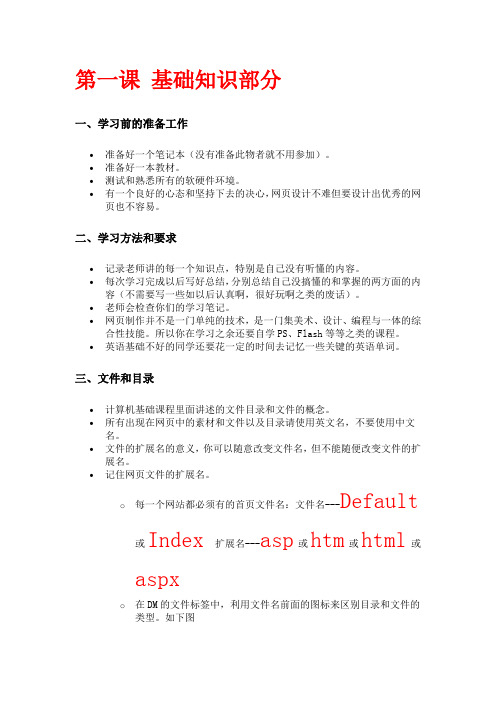
第一课基础知识部分一、学习前的准备工作∙准备好一个笔记本(没有准备此物者就不用参加)。
∙准备好一本教材。
∙测试和熟悉所有的软硬件环境。
∙有一个良好的心态和坚持下去的决心,网页设计不难但要设计出优秀的网页也不容易。
二、学习方法和要求∙记录老师讲的每一个知识点,特别是自己没有听懂的内容。
∙每次学习完成以后写好总结,分别总结自己没搞懂的和掌握的两方面的内容(不需要写一些如以后认真啊,很好玩啊之类的废话)。
∙老师会检查你们的学习笔记。
∙网页制作并不是一门单纯的技术,是一门集美术、设计、编程与一体的综合性技能。
所以你在学习之余还要自学PS、Flash等等之类的课程。
∙英语基础不好的同学还要花一定的时间去记忆一些关键的英语单词。
三、文件和目录∙计算机基础课程里面讲述的文件目录和文件的概念。
∙所有出现在网页中的素材和文件以及目录请使用英文名,不要使用中文名。
∙文件的扩展名的意义,你可以随意改变文件名,但不能随便改变文件的扩展名。
∙记住网页文件的扩展名。
o每一个网站都必须有的首页文件名:文件名---Default或Index 扩展名---asp或htm或html或aspxo在DM的文件标签中,利用文件名前面的图标来区别目录和文件的类型。
如下图oo首页与其他页面之间的连接关系如下图o四、网站的制作基本步骤∙在本机建立自己的工作目录(A---在有还原系统的机房上机每次都应该做这个步骤)。
∙打开DM,执行“站点”--“新建”,建立自己的站点,并且保证能够用正确的用户名和密码与远程网站联通(A)。
∙下载远程网站上的文件到本地进行编辑,然后将编辑好的文件保存(注意文件被修改以后的状态标记--有星号),再上传到网站进行浏览测试。
o建议:测试的时候请在桌面建立一个测试的快捷方式,避免多次输入测试的URL地址而浪费时间,也可以直接在测试窗口中单击右键进行刷新。
提醒:不要直接在文件上双击测试,当你网页中有执行代码的时候就无法正常显示)。
Dreamweaver—基础知识一
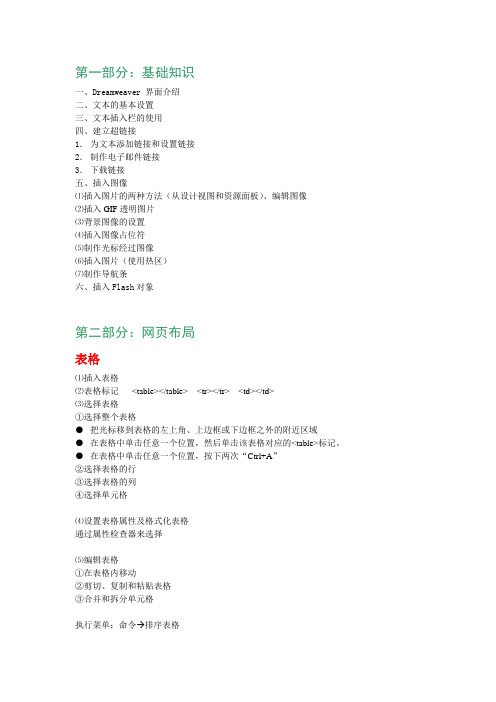
第一部分:基础知识一、Dreamweaver 界面介绍二、文本的基本设置三、文本插入栏的使用四、建立超链接1.为文本添加链接和设置链接2.制作电子邮件链接3.下载链接五、插入图像⑴插入图片的两种方法(从设计视图和资源面板)、编辑图像⑵插入GIF透明图片⑶背景图像的设置⑷插入图像占位符⑸制作光标经过图像⑹插入图片(使用热区)⑺制作导航条六、插入Flash对象第二部分:网页布局表格⑴插入表格⑵表格标记<table></table> <tr></tr> <td></td>⑶选择表格①选择整个表格●把光标移到表格的左上角、上边框或下边框之外的附近区域●在表格中单击任意一个位置,然后单击该表格对应的<table>标记。
●在表格中单击任意一个位置,按下两次“Ctrl+A”②选择表格的行③选择表格的列④选择单元格⑷设置表格属性及格式化表格通过属性检查器来选择⑸编辑表格①在表格内移动②剪切、复制和粘贴表格③合并和拆分单元格执行菜单:命令 排序表格举例:制作一个文学页面一、使用表格布局页面1.插入1行1列的表格,如下图所示:2.设置表格边框颜色。
在标签选择器中单击<table>标签,然后在属性面板中设置边框颜色设置为“#999900”,并在“垂直”下拉列表中选择“顶端”。
如下图所示:3.插入4行1列的嵌套表格二。
将光标定位在表格一中,然后执行插入表格命令,如下图所示:在“属性”面板中将第二行和第四行的“背景颜色”设置为“#999900”。
4.插入1行2列嵌套表格三。
将表格二适当拉大后,在第三行单元格单击,在其“属性”面板“垂直”下拉列表中选择“顶端”选项。
然后执行插入表格,如下图所示:5.插入4行2列嵌套表格四。
将表格三适当拉大后,在左侧单元格中单元,然后执行插入表格,如下图所示:得到如下图所示的效果:5.插入2行1列嵌套表格五。
第1讲-Dreamweaver入门

步骤6:单击【下一步】按钮,进入图示 对话框。此处选择不启用存回和取出功 能。
步骤7:单击【下一步】按钮,进入图所 示的信息摘要对话框。该对话框列出了 前面所设置的内容,如果需要再次进行 修改,只需单击【上一步】按钮至相应 对话框修改设置即可。如果没有问题, 则单击【完成】按钮完成站点的创建。
以选项卡显示插入栏
(2)文档工具栏
文档工具栏,如图所示,包含了进行常用操作 的按钮和菜单。 如果文档工具栏关闭了,可执行【查看】→ 【工具栏】→【文档】命令将其打开。 Dreamweaver有三种视图形式:代码、拆分和 设计,利用文档工具栏可方便地进行三种视图 形式的切换。
文档工具栏
代码视图:当前文档窗口中只显示HTML代码。 拆分视图:当前文档窗口将分为上下两个视图,及代码视图
1.3 建立站点
站点就是一个文件夹,在这个文件夹中包含了网站中 所有用到的文件,我们通过这个文件夹(站点)对网站进 行管理。 1.3.1 建立本地站点 先在电脑上创建一个文件夹,用来放置站点中的所有对 象,然后执行“站点\新建站点”命令,对站点进行相关 设置。 任务:创建站点“我的足球网”,站点目录为D://zqw
步骤4:单击【下一步】按钮,进入图所 示的对话框。选择“编辑我的计算机上 的本地副本,完成后再上传到服务器 (推荐)”,单击文件夹图标选择 C:\dwtt文件夹作为站点根目录。
步骤5:单击【下一步】按钮,进入图示 的对话框,可以在此选择连接服务器的 方式。这里选择通过本地/网络进行连接。
注意:
如果看不到某个面板,而且已在【窗口】 菜单中选择了它,还是无法看见,那么 用户可以选择【窗口】→【排列面板】 命令,把所有打开的面板都恢复到默认 的位置。
Dreamweaver网页设计从零开始
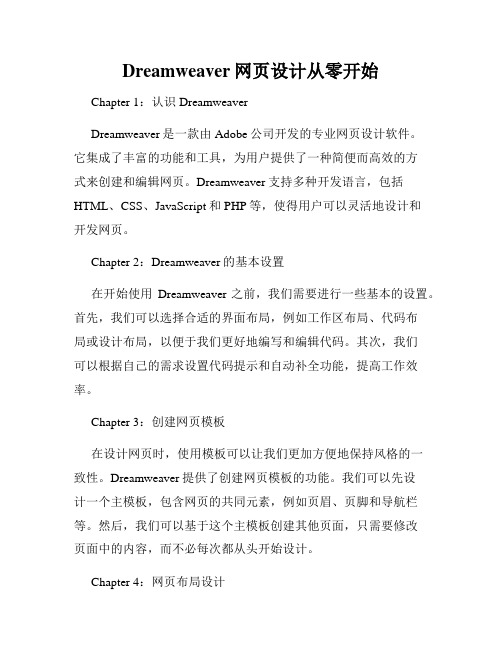
Dreamweaver网页设计从零开始Chapter 1:认识DreamweaverDreamweaver是一款由Adobe公司开发的专业网页设计软件。
它集成了丰富的功能和工具,为用户提供了一种简便而高效的方式来创建和编辑网页。
Dreamweaver支持多种开发语言,包括HTML、CSS、JavaScript和PHP等,使得用户可以灵活地设计和开发网页。
Chapter 2:Dreamweaver的基本设置在开始使用Dreamweaver之前,我们需要进行一些基本的设置。
首先,我们可以选择合适的界面布局,例如工作区布局、代码布局或设计布局,以便于我们更好地编写和编辑代码。
其次,我们可以根据自己的需求设置代码提示和自动补全功能,提高工作效率。
Chapter 3:创建网页模板在设计网页时,使用模板可以让我们更加方便地保持风格的一致性。
Dreamweaver提供了创建网页模板的功能。
我们可以先设计一个主模板,包含网页的共同元素,例如页眉、页脚和导航栏等。
然后,我们可以基于这个主模板创建其他页面,只需要修改页面中的内容,而不必每次都从头开始设计。
Chapter 4:网页布局设计网页的布局设计是网页设计中的重要一环。
Dreamweaver提供了多种布局工具和功能,例如网格系统和响应式布局。
网格系统可以帮助我们将网页划分为几个等分,有助于页面元素的排列和对齐。
而响应式布局可以根据不同的设备屏幕大小自动调整网页的布局,保证用户在不同设备上都能有良好的浏览体验。
Chapter 5:网页元素的设计与编辑在Dreamweaver中,我们可以方便地设计和编辑网页的元素。
例如,我们可以使用图像编辑工具对图片进行裁剪、调整大小和优化处理,以便网页加载更快。
我们还可以使用CSS样式对文字、链接和按钮等元素进行美化。
此外,Dreamweaver还提供了预设的网页元素模板,可以快速插入常用元素,如表格、表单和轮播图等。
Chapter 6:添加动态效果动态效果能够增加网页的互动性和视觉效果。
简明易懂的Dreamweaver网页设计与开发教程

简明易懂的Dreamweaver网页设计与开发教程第一章:介绍DreamweaverDreamweaver 是一款专业的网页设计和开发工具,由 Adobe 公司开发。
它提供了直观的可视化界面和强大的代码编辑功能,可以帮助开发人员轻松创建功能丰富、交互性强的网页。
本章将介绍Dreamweaver的基本功能和安装方法。
1.1 Dreamweaver的基本概念和特点- 可视化设计模式和代码编辑模式- 拖拽式布局和样式编辑- 内置的代码提示和自动完成功能- 支持多种网页技术和编程语言1.2 Dreamweaver的安装和配置- 下载和安装Dreamweaver- 设置界面和偏好设置- 配置工作环境和版本控制第二章:Dreamweaver的基本操作2.1 创建和保存网页文件- 新建网页文件- 利用模板文件创建网页- 保存和导出网页文件2.2 网页结构和布局设计- 添加和编辑标题、段落、图像和链接- 设置字体、颜色和样式- 创建导航栏和页脚2.3 网页样式和格式设置- CSS样式的添加和编辑- 表格和DIV布局的应用- 响应式设计和媒体查询第三章:Dreamweaver的高级功能3.1 网页交互效果和JavaScript应用- JavaScript的基本语法和应用场景- 利用Dreamweaver工具添加JavaScript效果 - 制作表单和交互式元素3.2 数据库和服务器端技术- PHP、ASP和JSP的介绍和应用 - 数据库连接和操作- 动态网页的开发和调试3.3 网页优化和性能调优- 网页加载速度的优化- 图像和多媒体文件的优化- SEO优化技巧和搜索引擎友好性第四章:Dreamweaver的扩展和进阶4.1 扩展和插件的应用- 常用的扩展和插件介绍- 安装和使用扩展和插件的方法- 利用扩展提高开发效率和功能扩展 4.2 团队协作和版本控制- Dreamweaver的协作和共享功能 - 版本控制系统的集成和使用- 多人协作开发的实践和技巧4.3 移动端网页开发和适配- 移动端网页的特点和开发要求- Dreamweaver的响应式设计功能- 移动设备适配和测试技巧结语:本文介绍了Dreamweaver的基本概念和功能,并提供了简明易懂的网页设计与开发教程。
第1章 Dreamweaver基础入门

熟悉Dreamweaver 8的新功能
9.新增图形编辑功能
可以很方便的切换到相应软件中(Fireworks、Flash)进行图形编辑
10.第三方插件的支持
11.新软件新技术 Dreamweaver 8 中集成了许多新技术: 支持PHP5和ColdFusionMX7、文件的比较、背景文件的传输、 Web发布系统等
Dreamweaver基础入门
本章主要内容
Dreamweaver 8 简介 学会 Dreamweaver 8 的安装 熟悉 Dreamweaver 8 的新功能 掌握网页设计常用名词和术语 了解 Dreamweaver 8 的用户界面 掌握 Dreamweaver 8 基本操作
2.超级文本
超级文本与普通文本不同,它是一种用户与计算机之间进行交流的文本显 示技术,通常对关键词或图片的索引链接,可以打开相关的文件或者文本中 的段落。 3.HTTP(HyperText Transfer Protocol,超文本传输协议) 超文本传输协议支持WWW上信息交换的Internet标准,是定义Web服务器如 何响应文件请求的Internet协议。
学会Dreamweaver 8安装
1.安装Dreamweaver 8的软件环境 (1).操作系统:Windows 2000、Windows XP (2).应用软件:Internet Explorer 6.0、DirectX 9、 Microsoft .NET Framework
注:1.DirectX: Direct Extension,由Microsoft开发的编程接口
机。
用户界面
1.启动Dreamweaver
开始/程序/Macromedia/Macromedia Dreamweaver 8
快速上手使用Dreamweaver进行网站开发
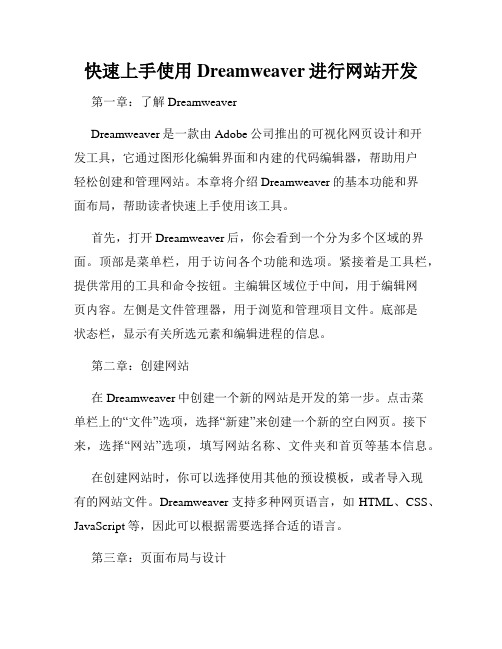
快速上手使用Dreamweaver进行网站开发第一章:了解DreamweaverDreamweaver是一款由Adobe公司推出的可视化网页设计和开发工具,它通过图形化编辑界面和内建的代码编辑器,帮助用户轻松创建和管理网站。
本章将介绍Dreamweaver的基本功能和界面布局,帮助读者快速上手使用该工具。
首先,打开Dreamweaver后,你会看到一个分为多个区域的界面。
顶部是菜单栏,用于访问各个功能和选项。
紧接着是工具栏,提供常用的工具和命令按钮。
主编辑区域位于中间,用于编辑网页内容。
左侧是文件管理器,用于浏览和管理项目文件。
底部是状态栏,显示有关所选元素和编辑进程的信息。
第二章:创建网站在Dreamweaver中创建一个新的网站是开发的第一步。
点击菜单栏上的“文件”选项,选择“新建”来创建一个新的空白网页。
接下来,选择“网站”选项,填写网站名称、文件夹和首页等基本信息。
在创建网站时,你可以选择使用其他的预设模板,或者导入现有的网站文件。
Dreamweaver支持多种网页语言,如HTML、CSS、JavaScript等,因此可以根据需要选择合适的语言。
第三章:页面布局与设计在Dreamweaver中,可以使用所见即所得(WYSIWYG)的方式进行页面布局和设计。
可视化编辑区域提供了丰富的设计工具和选项,例如拖放元素、设置样式、编辑文本等。
在设计时,可以使用网格布局工具来快速调整元素的位置和大小。
通过网格布局工具,可以方便地将页面划分为多个区块,并将元素放置在不同的区块中,以实现更好的页面结构。
Dreamweaver还提供了丰富的样式和主题库,可以轻松应用各种风格和外观效果。
用户可以直接选择所需的样式,并进行自定义调整。
此外,还可以通过CSS编辑器来编辑和管理样式表。
第四章:添加交互和多媒体元素为了增加页面的交互性和吸引力,可以在Dreamweaver中添加各种交互和多媒体元素。
例如,可以插入图像、音频、视频等多媒体文件,并调整其尺寸、位置和播放属性。
第2章Dreamweaver基础

填写完毕,单击下一步
2.3 Dreamweaver创建站点
站点管理
填写完毕,单击下一步
2.3 Dreamweaver创建站点
站点管理
2.3 Dreamweaver创建站点
编辑站点
2.3 Dreamweaver创建站点
创建文件(操作演示)
2.4 Dreamweaver建立网页
1、申请远程服务器空间 2、将制作的网页上传至服务器 3、访问网页
总结
• 开发一个网站的几个步骤:
1、规划网站,确定网站主题 2、收集、制作网站素材 3、建立本地站点 4、建立网页 5、上传至Web服务器空间
ቤተ መጻሕፍቲ ባይዱ
文本的使用
属性面板
2.4 Dreamweaver建立网页
• 制作网页的几个步骤:
1、准备制作网页用的各种素材。 2、建立网页文件并确定其文件名,保存在站点文 件夹下。 3、在网页文档中输入文字,或插入图像等对象。 4、设置文字、图片等对象的属性。
2.5 将网页上传至服务器
• 上传网页的几个步骤:
当选择“显示为制表符”时,更加方便操作, 显示效果如图2-18所示。
2.2 Dreamweaver的操作界面组成
“样式呈现”工具栏:当在文档中使用依赖于媒 体的样式表时,此工具栏才有用,能够查看设计 在不同媒体类型中的呈现方式,如图2-19所示。
2.2 Dreamweaver的操作界面组成
“文档”工具栏:包含编辑文档的常用按钮,如 切换视图、设置标题、上传、下载网页等功能, 如图2-20所示。
2.2 Dreamweaver的操作界面组成
“标准” 工具栏:主要就是为了方便新建网页、 保存网页、以及复制、粘贴等最常用的功能,如 图2-21所示。
- 1、下载文档前请自行甄别文档内容的完整性,平台不提供额外的编辑、内容补充、找答案等附加服务。
- 2、"仅部分预览"的文档,不可在线预览部分如存在完整性等问题,可反馈申请退款(可完整预览的文档不适用该条件!)。
- 3、如文档侵犯您的权益,请联系客服反馈,我们会尽快为您处理(人工客服工作时间:9:00-18:30)。
Dreamweaver 入门本指南介绍如何使用 Macromedia Dreamweaver 8。
本指南中的教程将引导您完成创建一个简单但具备一定功能的 Web 站点的过程。
本指南包含以下各章:简介学习 DreamweaverDreamweaver 基础教程:设置站点和项目文件教程:创建基于表格的页面布局教程:向页面添加内容教程:使用 CSS 设置页面格式教程:发布站点教程:使用代码教程:创建基于 CSS 的页面布局教程:显示 XML 数据教程:开发 Web 应用程序教程了解 Web 应用程序安装 Web 服务器示例 ColdFusion 站点的设置示例 站点的设置示例 ASP 站点的设置示例 JSP 站点的设置示例 PHP 站点的设置Web 设计初学者如果您对 Web 设计比较生疏,本节将为您指出 Dreamweaver 文档中最适合您的背景的章节。
对于Web 设计初学者:1.首先阅读Dreamweaver 基础。
然后继续阅读本书中的教程。
这些教程分为两部分。
前五个教程面向初学者,指导您完成开发一个小型但具有一定功能的Web 站点的过程。
教程的第二部分介绍了更高级的概念。
最好在您已具备一些建立Web 页面的经验后,您再学习更高级的教程。
2.在《使用Dreamweaver》(“帮助”>“使用Dreamweaver”)中,您将通过阅读了解工作区、设置Dreamweaver 站点、管理您的文件和创建和打开文档对在《Dreamweaver 入门》中所学的内容有更全面的了解。
3.阅读《使用Dreamweaver》中的使用CSS 对页进行布局和使用表格显示内容了解有关页面布局的更多信息。
4.若要了解如何设置文本格式和在页面中包含图像,请阅读《使用Dreamweaver》中的插入文本和设置文本格式和插入图像。
5.如果您希望创作高质量的Web 站点,则只需了解上述内容,但如果您准备了解如何使用更为高级的工具,则可以按顺序阅读《使用Dreamweaver》中静态页章节的其余部分。
最好在较为了解如何创建Web 页后,才开始阅读动态页章节。
有经验的 Web 设计人员如果您是个有经验的 Web 设计者,本节将为您指出 Dreamweaver 文档中最适合您的背景的章节。
有两种不同的方法:一种针对不熟悉 Dreamweaver 的设计者,另一种针对熟悉 Dreamweaver 但是想了解有关创建动态页的更多内容的设计者。
对于有经验但不熟悉Dreamweaver 的Web 设计人员:1.首先阅读本《Dreamweaver 入门》指南中的教程。
2.在《使用Dreamweaver》(“帮助”>“使用Dreamweaver”)中,请阅读了解工作区,以了解有关Dreamweaver 用户界面的更多信息。
3.虽然您可能已熟悉设置Dreamweaver 站点和管理您的文件中的许多内容,但还请大致浏览这些章节,以了解这些熟悉的概念在Dreamweaver 中是如何实现的。
尤其请注意有关设置Dreamweaver 站点的章节。
4.有关使用Dreamweaver 创建基本的HTML 页的详尽信息,请阅读插入文本和设置文本格式和插入图像。
5.有关在Dreamweaver 中进行编码的信息,请参见设置您的编码环境、在Dreamweaver 中编写代码、优化和调试代码和在设计视图中编辑代码。
6.请阅读《使用Dreamweaver》中其它各章开头的概述,确定您是否对其中的主题感兴趣。
对于有经验、熟悉Dreamweaver 但要详细了解如何创建动态页的Web 设计者:1.首先阅读了解Web 应用程序和教程:开发Web 应用程序教程。
首先阅读了解Web应用程序和教程:开发Web 应用程序教程。
2.在《使用Dreamweaver》(“帮助”>“使用Dreamwea ver”)中,大致浏览了解工作区以了解Dreamweaver 用户界面的新内容,然后阅读为可视化开发优化工作区。
3.通过阅读动态页设计工作流程来熟悉使用Dreamweaver 制作动态页的工作流程。
4.设置Web 服务器和应用程序服务器。
(请参见设置Web 应用程序。
)5.连接到数据库。
(请参见设置Web 应用程序中的连接到数据库。
)6.请阅读《使用Dreamweaver》中各章开头的概述,确定您是否对其中的主题感兴趣。
有经验的手工代码编写者如果您是个有经验的手工编码人员,本节将向您指出 Dreamweaver 文档中最适合您的背景的章节。
对于有经验的手工代码编写者:1.首先阅读《Dreamweaver 入门》指南中的教程:使用代码。
2.在《使用Dreamweaver》(“帮助”>“使用Dreamweaver”)中,请阅读了解工作区,了解有关Dreamweaver 用户界面的更多信息。
3.虽然您可能已熟悉设置Dreamweaver 站点和管理您的文件中的许多内容,但还请大致浏览这些章节,以了解这些熟悉的概念在Dreamweaver 中是如何实现的。
尤其请注意有关设置Dreamweaver 站点的章节。
4.请在设置您的编码环境、在Dreamweaver 中编写代码、优化和调试代码和在设计视图中编辑代码中阅读更多有关使用Dreamweaver 进行编码的内容。
5.请阅读《使用Dreamweaver》中各章开头的概述,确定您是否对其中的主题感兴趣。
Web 应用程序开发人员如果您是 Web 应用程序开发人员,本节将为您指出 Dreamweaver 文档中最适合您的背景的章节。
根据您以前是否使用过 Dreamweaver,可以采用两种不同的方法。
对于没有使用过Dreamweaver 的Web 应用程序开发人员:1.首先快速阅读《Dreamweaver 入门》指南,以便熟悉使用Dreamweaver 的基本知识。
2.在《使用Dreamweaver》(“帮助”>“使用Dreamweaver”)中,请阅读了解工作区,了解有关Dreamweaver 用户界面的更多信息。
3.虽然您可能已熟悉设置Dreamweaver 站点和管理您的文件中的许多内容,但还请大致浏览这些章节,以了解这些熟悉的概念在Dreamweaver 中是如何实现的。
尤其请注意有关设置Dreamweaver 站点的章节。
4.使用Dreamweaver 设置Web 服务器和应用程序服务器。
(请参见设置Web 应用程序。
)5.连接到数据库。
(请参见设置Web 应用程序中的连接到数据库。
)6.请阅读《使用Dreamweaver》中各章开头的概述,确定您是否对其中的主题感兴趣。
对于有经验且使用过Dreamweaver 的Web 应用程序开发人员:1.首先阅读《使用Dreamweaver》(“帮助”>“使用Dreamweaver”)中的Dreamweaver8 中的新功能。
“新增功能”一节位于简介中。
2.浏览了解工作区,以了解Dreamweaver 用户界面的新内容。
高效使用 Dreamweaver 文档Dreamweaver 包含了多种媒体,可帮助您快速学习此程序并熟练掌握 Web 页的创建。
Dreamweaver 帮助系统中包含多个文档,可帮助您学习 Dreamweaver、Dreamweaver 扩展功能和 ColdFusion。
在学习如何建立 Web 页时,还可以查看许多其它在线资源。
本节包含以下主题:∙访问Dreamweaver 文档∙访问其它Dreamweaver 在线资源访问Dreamweaver 文档下表概述了 Dreamweaver 帮助系统中包含的文档。
您可以购买所选标题名的印刷版本。
有关更多信息,请参见/go/buy_books。
标题说明/目标位置用户Dreamweave r 入门提供Dreamweaver 概念和界面的基本介绍,附带详尽的初级教程。
面向初级用户以及希望了解新功能的中级和高级用户。
∙在Dreamweaver 中查看:选择“帮助”>“Dreamweaver 入门”∙在线查看:/go/livedocs_dreamweaver_cn/∙获取PDF:/go/dw_documentation_cn使用Dreamweave r 关于所有Dreamweaver 功能的详尽信息。
面向所有Dreamweaver 用户。
∙在Dreamweaver 中查看:选择“帮助”>“Dreamweaver 帮助”或“帮助”>“使用Dreamweaver”∙在线查看:/go/livedocs_dreamweaver_cn/∙获取PDF:/go/dw_documentation_cn扩展Dreamweave r 介绍Dreamweaver 框架和应用程序编程接口(API)。
面向希望创建扩展功能或自定义Dreamweaver 界面的高级用户。
∙在Dreamweaver 中查看:选择“帮助”>“扩展Dreamweaver”∙在线查看:/go/livedocs_dreamweaver_cn/∙获取PDF:/go/dw_documentation_cnDreamweave r API 参考介绍实用程序 API 和JavaScriptAPI,它们使您能够在开发Dreamweaver 扩展功能时执行各种支持任务。
∙在Dreamweaver 中查看:选择“帮助”>“Dreamweaver API 参考”∙在线查看:/go/livedocs_dreamweaver_cn/∙获取PDF:/go/dw_documentation_cn面向希望创建扩展功能或自定义Dreamweave r 界面的高级用户。
使用ColdFusion 收集了ColdFusion文档集中最重要的手册。
(LiveDocs上有完整的文档集。
)适用于对ColdFusion感兴趣的所有人,包括初级用户和高级开发人员。
∙在Dreamweaver 中查看:选择“帮助”>“使用ColdFusion”∙在线查看:/go/livedocs_coldfusion/∙获取PDF:/go/cf_documentation参考资料包括介绍HTML、服务器模型和其它主题的各种参考手册,主要由O’Reilly发行。
面向需要进一步了解编码语法、概念等信息的所有人。
∙在Dreamweaver 中查看:选择“帮助”>“参考”。
若要查看这些手册的完整列表,请单击“参考”面板中的“书籍”弹出式菜单。
访问其它Dreamweaver 在线资源下表概述了用于学习 Dreamweaver 的其它在线资源。
资源说明/目标用户位置Dreamweaver 支持中心为Dreamweaver用户提供的技术说明、支持和帮助解决问题的信息。
